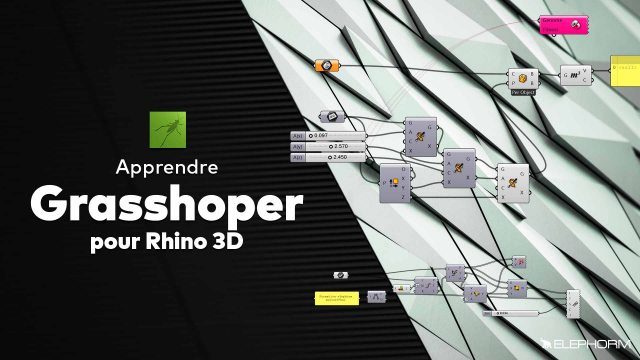Personnalisation de l'Interface dans Grasshopper
Cette leçon explique comment personnaliser l'interface de Grasshopper, créer et gérer des dispositions, et optimiser l'affichage des composants.
Interface de Grasshoper
Les composants de Grasshoper
Exemple 1 : Appliquer un texte sur une courbe (Débutant)






Exemple 2 : Boite de contour minimum (Débutant)
Exemple 3 : Création d'une structure treillis (Intermédiare)





Exemple 4 : Transformer un maillage en polysurface (Intermédiare)
Création d'un composant utilisateur








Détails de la leçon
Description de la leçon
Dans cette leçon, nous abordons la personnalisation de l'interface de Grasshopper, un outil puissant pour la conception paramétrique. Vous apprendrez à agrandir la fenêtre pour une meilleure visibilité, créer de nouvelles dispositions depuis l'onglet des composants, et organiser des icônes et panneaux. Ensuite, vous verrez comment enregistrer et importer des dispositions adaptées à vos besoins spécifiques. Vous découvrirez également comment changer l'affichage des composants, utiliser des raccourcis personnalisés, et afficher les noms complets des paramètres pour une utilisation plus intuitive. Cette formation est essentielle pour optimiser votre efficacité lors de l'utilisation de Grasshopper.
Objectifs de cette leçon
Les objectifs de cette vidéo sont de :
- Montrer comment agrandir la fenêtre pour une meilleure visibilité.
- Enseigner la création et l'enregistrement de nouvelles dispositions.
- Illustrer l'ajout et la modification de panneaux et icônes.
- Expliquer l'utilisation et la personnalisation des raccourcis pour les composants.
Prérequis pour cette leçon
Pour suivre cette vidéo, il est recommandé de :
- Avoir des connaissances de base en utilisation de Grasshopper.
- Comprendre les concepts de composants et de paramétrisation.
Métiers concernés
Les usages professionnels de ce sujet sont variés et incluent :
- Architectes utilisant des outils paramétriques pour des projets complexes
- Designers optimisant leurs processus créatifs
- Ingénieurs en génie civil ayant besoin de personnalisation dans leurs workflows numériques
Alternatives et ressources
Les alternatives à Grasshopper incluent :
- Dynamo pour Revit
- Rhino.Inside pour Autodesk Revit
- Marionette pour Vectorworks
Questions & Réponses